ListViewのリサイクルメカニズムはAndroidでどのように機能しますか?
この例は、ListViewのリサイクルメカニズムがAndroidでどのように機能するかを示しています。
ステップ1 − Android Studioで新しいプロジェクトを作成し、[ファイル]⇒[新しいプロジェクト]に移動して、新しいプロジェクトを作成するために必要なすべての詳細を入力します。
ステップ2 −次のコードをres / layout/activity_main.xmlに追加します。
<?xml version="1.0" encoding="utf-8"?> <LinearLayout xmlns:android="https://schemas.android.com/apk/res/android" xmlns:app="https://schemas.android.com/apk/res-auto" xmlns:tools="https://schemas.android.com/tools" android:layout_width="match_parent" android:layout_height="match_parent" tools:context=".MainActivity"> <androidx.recyclerview.widget.RecyclerView android:id="@+id/card_recycler_view" android:scrollbars="vertical" android:layout_width="match_parent" android:layout_height="match_parent"/> </LinearLayout>
ステップ3 −次のコードをres / layout/card_row.xmlに追加します。
<?xml version="1.0" encoding="utf-8"?> <androidx.cardview.widget.CardView xmlns:android="https://schemas.android.com/apk/res/android" android:orientation="vertical" android:layout_width="match_parent" android:layout_height="wrap_content" android:id="@+id/card" android:layout_marginTop="5dp" android:layout_marginLeft="5dp" android:layout_marginRight="5dp"> <TextView android:id="@+id/tv_country" android:layout_marginTop="10dp" android:layout_marginBottom="10dp" android:layout_gravity="center" android:textSize="18sp" android:layout_width="wrap_content" android:layout_height="wrap_content" android:textStyle="bold" /> </androidx.cardview.widget.CardView>
ステップ4 −次のコードをsrc / MainActivity.java
に追加しますpackage com.app.sample;
import android.os.Bundle;
import android.view.GestureDetector;
import android.view.MotionEvent;
import android.view.View;
import android.widget.Toast;
import androidx.appcompat.app.AppCompatActivity;
import androidx.recyclerview.widget.LinearLayoutManager;
import androidx.recyclerview.widget.RecyclerView;
import java.util.ArrayList;
public class MainActivity extends AppCompatActivity {
private ArrayList cities;
@Override
protected void onCreate(Bundle savedInstanceState) {
super.onCreate(savedInstanceState);
setContentView(R.layout.activity_main);
initViews();
}
private void initViews(){
RecyclerView recyclerView = (RecyclerView)findViewById(R.id.card_recycler_view);
recyclerView.setHasFixedSize(true);
RecyclerView.LayoutManager layoutManager = new LinearLayoutManager(getApplicationContext());
recyclerView.setLayoutManager(layoutManager);
cities = new ArrayList<>();
cities.add("Mumbai");
cities.add("Chennai");
cities.add("Kochin");
cities.add("Bangalore");
cities.add("Hyderabad");
cities.add("Amaravati");
cities.add("Goa");
cities.add("Trivandram");
cities.add("Coimbatore");
cities.add("Vellore");
cities.add("Salem");
cities.add("Bhubaneswar");
cities.add("");
cities.add("Cuttack");
cities.add("Mysore");
RecyclerView.Adapter adapter = new DataAdapter(cities);
recyclerView.setAdapter(adapter);
recyclerView.addOnItemTouchListener(new RecyclerView.OnItemTouchListener() {
GestureDetector gestureDetector = new GestureDetector(getApplicationContext(), new GestureDetector.SimpleOnGestureListener(){
@Override public boolean onSingleTapUp(MotionEvent e) {
return true;
}
});
@Override
public boolean onInterceptTouchEvent(RecyclerView rv, MotionEvent e) {
View child = rv.findChildViewUnder(e.getX(), e.getY());
if(child != null && gestureDetector.onTouchEvent(e)) {
int position = rv.getChildAdapterPosition(child);
Toast.makeText(getApplicationContext(), (Integer) cities.get(position), Toast.LENGTH_SHORT).show();
}
return false;
}
@Override
public void onTouchEvent(RecyclerView rv, MotionEvent e) {
}
@Override
public void onRequestDisallowInterceptTouchEvent(boolean disallowIntercept) {
}
});
}
} ステップ5 −次のコードをsrc / DataAdapter.java
に追加しますpackage com.app.sample;
import android.view.LayoutInflater;
import android.view.View;
import android.view.ViewGroup;
import android.widget.TextView;
import androidx.recyclerview.widget.RecyclerView;
import java.util.ArrayList;
public class DataAdapter extends RecyclerView.Adapter<DataAdapter.ViewHolder>{
private ArrayList<String> cities;
public DataAdapter(ArrayList<String> countries) {
this.cities = countries;
}
@Override
public DataAdapter.ViewHolder onCreateViewHolder(ViewGroup viewGroup, int i) {
View view = LayoutInflater.from(viewGroup.getContext()).inflate(R.layout.card_row, viewGroup, false);
return new ViewHolder(view);
}
@Override
public void onBindViewHolder(DataAdapter.ViewHolder viewHolder, int i) {
viewHolder.tv_country.setText(cities.get(i));
}
@Override
public int getItemCount() {
return cities.size();
}
public class ViewHolder extends RecyclerView.ViewHolder{
private TextView tv_country;
public ViewHolder(View view) {
super(view);
tv_country = (TextView)view.findViewById(R.id.tv_country);
}
}
} ステップ6 −次のコードをManifests / AndroidManifest.xml
に追加します<?xml version="1.0" encoding="utf-8"?> <manifest xmlns:android="https://schemas.android.com/apk/res/android" package="com.app.sample"> <application android:allowBackup="true" android:icon="@mipmap/ic_launcher" android:label="@string/app_name" android:roundIcon="@mipmap/ic_launcher_round" android:supportsRtl="true" android:theme="@style/AppTheme"> <activity android:name=".MainActivity"> <intent-filter> <action android:name="android.intent.action.MAIN" /> <category android:name="android.intent.category.LAUNCHER" /> </intent-filter> </activity> </application> </manifest>
アプリケーションを実行してみましょう。実際のAndroidモバイルデバイスをコンピューターに接続していると思います。 Android Studioからアプリを実行するには、プロジェクトのアクティビティファイルの1つを開き、ツールバーの[実行]アイコンをクリックします。オプションとしてモバイルデバイスを選択し、デフォルトの画面を表示するモバイルデバイスを確認します-
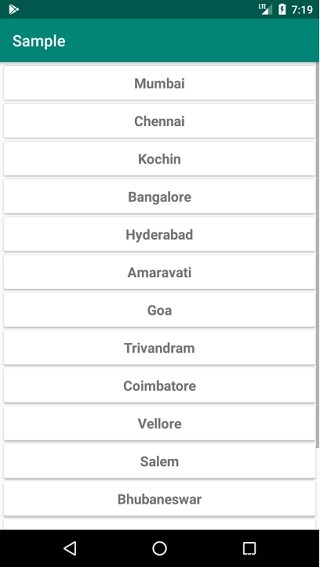
-
Androidで動的にボタンを追加する方法は?
この例は、Androidでボタンを動的に追加する方法を示しています。 ステップ1 − Android Studioで新しいプロジェクトを作成し、[ファイル]⇒[新しいプロジェクト]に移動して、新しいプロジェクトを作成するために必要なすべての詳細を入力します。 ステップ2 −次のコードをres / layout/activity_main.xmlに追加します。 <?xml version="1.0" encoding="utf-8"?> <RelativeLayout xmlns:android="
-
データベースのデータをListViewのAndroidチェックボックスにバインドするにはどうすればよいですか?
この例は、データベースのデータをListViewのAndroidチェックボックスにバインドする方法を示しています。 ステップ1 − Android Studioで新しいプロジェクトを作成し、[ファイル]⇒[新しいプロジェクト]に移動して、新しいプロジェクトを作成するために必要なすべての詳細を入力します。 ステップ2 −次のコードをres / layout/activity_main.xmlに追加します。 <?xml version="1.0" encoding="utf-8"?> <androidx.constraintlayout
